Ne vidi flash pogon što učiniti. Postoje znakovi života - indikator treperi. Instaliranje i pokretanje Handy Recoverya
Moderne tehnologije ponekad zapljuskuju maštu. Procijenite sami - ako je prije nekoliko godina tvrdi disk od 40 GB bio upečatljiv svojom veličinom, sada postoje flash diskovi čiji volumen doseže nekoliko terabajta! Fantastičan! Istina, cijena takvog uređaja također se čini fantastičnom ... Ali male flash kartice su vrlo tražene, jer su vrlo prikladne (mogu se koristiti za razne datoteke, uključujući fotografije ili glazbu) i prilično su jeftine. No, bilo da imate skupi flash disk ili jeftin, s njim se mogu dogoditi kvarovi. Danas ćemo govoriti o jednom od njih.
Zašto računalo ne vidi USB flash pogon?
Prvo što morate razumjeti kao korisnik uređaja je da problem nije nužno u samoj kartici. Moguće je da dolazi s laptopa ili računala (ovisno o tome što koristite). Postoje različiti slučajevi i u okviru našeg članka pokušat ćemo ih sve pokriti.
Kako saznati u čemu je točno problem? Postoji samo jedan provjereni način - koristiti drugo računalo koje imate pri ruci. Ako uređaj radi na drugom računalu, onda postoji nešto drugo, ali ako odbija čak i pokazati znakove života, onda ... Najbolje je kupiti novu flash karticu, jer njezin trošak počinje od 200 rubalja. Međutim, ako na njemu ostanu vrijedni podaci, bolje je vratiti ih putem stručnjaka - iako je skupo, ali je vjerojatnost vraćanja podataka vrlo visoka.
Prva stvar na koju morate obratiti pažnju je zdravlje USB portova. Odnosno, morate biti sigurni da portovi rade. Možda uopće nisu bili povezani prilikom sastavljanja jedinice sustava, što se često događa ako ste kupili računalo od malo poznate tvrtke. Međutim, ovaj problem je često relevantan i za starija prijenosna računala. Činjenica je da jednostavno nemaju dovoljno snage za pokretanje uređaja, pogotovo ako je na prijenosno računalo spojeno niz drugih komponenti, na primjer, miš, web kamera, tipkovnica i tako dalje. Ako je s prijenosnim računalom sve više-manje jasno, onda je s običnim računalom problem riješen vrlo jednostavno - trebate umetnuti flash karticu u bilo koji drugi priključak, očito radi. Obično se nalaze na stražnjoj strani jedinice sustava.
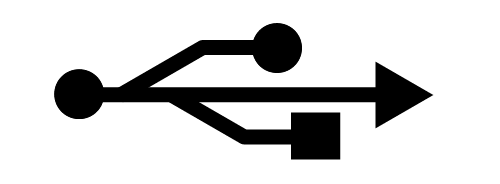
Nastavljajući govoriti o USB priključcima, ne može se ne spomenuti BIOS. Činjenica je da se u nekim slučajevima priključci mogu isključiti sami na softverskoj razini, na primjer, uz nagli porast struje. Morate otići u BIOS i sami spojiti portove.

Ponekad je operativni sustav automatski način rada dodjeljuje uređaju slovo postojećeg uređaja. Na primjer, vaš tvrdi disk označen je slovom H i sustav dodjeljuje isto slovo USB flash pogonu. Rješenje ove situacije je dovoljno jednostavno čak i za početnika. Kliknite gumb "Start", odaberite "Upravljačka ploča" - "Administrativni alati" - "Upravljanje računalom" - "Uređaji za pohranu" - "Upravljanje diskom". Otvorit će se prozor u kojem možete vidjeti sve uređaje za pohranu koji su spojeni na vaše računalo ovaj trenutak... Odaberite flash karticu, kliknite na nju desni klik miša i kliknite na "Promijeni slovo pogona ili put pogona...". Možete odabrati bilo koje slovo, glavna stvar je da se ne koristi. Nakon toga, vidjet ćete USB stick. Ako se ne dogodi, izvadite ga i ponovno uključite u USB priključak kao posljednje sredstvo.
Za starija računala i prijenosna računala problem može biti u zastarjelim upravljačkim programima matične ploče. Ali to se može vrlo jednostavno riješiti. Trebali biste saznati koja se matična ploča nalazi u vašem računalu (možete saznati, na primjer, putem upravljačke ploče), idite na službenu web stranicu proizvođača i pronađite najnoviji drajveri... Čak i za stare komponente, povremeno se ažuriraju. Ovaj softver distribuira se isključivo besplatno.

Računalo možda neće vidjeti upravljački program samog flash pogona. Doznaje se kako slijedi - trebate otići na "Upravitelj zadataka" i pronaći USB kontrolere na popisu uređaja. Ako će ispred jednog ili više uređaja biti Uskličnik, onda ste pogodili cilj. Morate ukloniti te uređaje, nakon ponovnog pokretanja računala, oni bi se sami trebali oporaviti. Međutim, to se ne događa uvijek i ponekad trebate sami instalirati upravljačke programe, pa je opasno koristiti ovu metodu ako ste još uvijek novi u ovom poslu. Budi oprezan!

U teoriji, problem se može naići zbog virusa koji su prisutni u operativnom sustavu. Da biste saznali, morate zlonamjerne datoteke... U pravilu se većina antivirusa plaća, ali neki od njih pružaju besplatne verzije, koji se razlikuju po manjem skupu dodatnih funkcija. Osim toga, uvijek možete koristiti besplatne uslužne programe koji se mogu preuzeti s web stranica tvrtki poput Dr. Web ili Kaspersky.

Konačno, može doći do sukoba datotečnog sustava. Na primjer, vaš računalni sustav je FAT32, a flash kartice su NTFS. Rješenje je jednostavno - trebate formatirati USB flash pogon na FAT32 ili obrnuto. Međutim, u tom će slučaju svi podaci s uređaja biti izbrisani.
Dragi čitatelji! Ako imate vlastito rješenje za ovaj problem, napišite o tome u komentarima. Možda će vaše riječi nekome pomoći.
Izmjenjivi pogoni kao što je "flash disk" (USB Flash Disk) prijenosni su uređaji dizajnirani za pohranu i brzi prijenos podataka s jednog računala na drugo spajanjem na USB priključak... Zbog svoje kompaktnosti i jednostavnosti korištenja, flash pogoni postaju sve popularniji. Njihov je informacijski kapacitet već dosegao 64 gigabajta i, očito, to nije granica.
Zbog niza značajki ("vruće" spajanje, izloženost elektrostatici, vlazi, temperatura, mehaničko naprezanje, normalno trošenje zbog ograničenog broja ciklusa čitanja/pisanja) flash diskovi relativno često nisu u funkciji.
Da biste produžili vijek trajanja vaših flash diskova, morate slijediti određene smjernice:
Aktivirajte funkciju "Optimiziraj za brzo uklanjanje". Da biste to učinili, desnom tipkom miša kliknite ikonu Moje računalo - Svojstva - Svojstva sustava - Kartica Hardver - Upravitelj uređaja - u otvorenom dijaloškom okviru Upravitelj uređaja - otvorite znak plus Diskovni uređaji - odaberite svoj USB flash pogon levim klikom, desni klik - iz konteksta odaberite Svojstva iz izbornika (ili dvaput kliknite lijevu tipku miša) - u dijaloškom okviru Svojstva koji se otvori otvorite karticu Pravila - odaberite radio gumb Optimiziraj za brzo uklanjanje - OK.
Iako gornja postavka onemogućuje predmemoriju pisanja u sustavu Windows i, osim toga, USB sučelje omogućuje hot-plugging, uvijek koristite funkciju Sigurno uklanjanje hardvera koristeći istoimenu ikonu (u području obavijesti pored sata). Da biste to učinili, kliknite na ikonu lijevom tipkom miša, odaberite "Sigurno uklanjanje USB uređaja za masovnu pohranu" iz kontekstnog izbornika.
Ako, kada pokušate ukloniti USB flash pogon putem ikone Safely Remove Hardware, pojavi se dijaloški okvir "Problem s uklanjanjem USB uređaja za masovnu pohranu: Univerzalni volumen uređaja trenutno se ne može zaustaviti. Pokušajte ga zaustaviti kasnije", to znači da neke su datoteke otvorene s flash diskovima. Zatvorite ih i pokušajte ponovno.
Dobro pazite na svoj USB flash pogon: nemojte ga izlagati udarima, vlazi ili jakim elektromagnetskim poljima.
Nemojte vaditi USB flash pogon iz računala dok mu pristupate, to može dovesti do gubitka podataka i oštećenja uređaja. Ako je u trenutku odspajanja flash pogona s računala izvršena operacija pisanja, pogreške će se neizbježno pojaviti u datotečnom sustavu flash pogona. U tom slučaju preporuča se izvršiti potpuno formatiranje flash pogona. Da biste to učinili, otvorite Moje računalo, desnom tipkom miša kliknite ikonu flash pogona "Removable Disk", nazovite kontekstni izbornik, iz koje odaberite stavku "Formatiraj ..." U dijaloškom okviru "Formatiranje prijenosnog diska" koji se otvori kliknite gumb "Start" (ne preporučuje se označiti potvrdni okvir "Brzo" brisanje sadržaja "). "OK" Pažnja! Prije nego što izvršite formatiranje, svakako kopirajte sve podatke na flash pogonu HDD Računalo!
Spojite USB flash pogon prije pokretanja računala ili nakon pokretanja operativnog sustava. Prilikom povezivanja flash pogona u trenutku pokretanja, ponekad postoje slučajevi da ga operativni sustav "ne vidi".
Postoje slučajevi kada su flash diskovi slabo prepoznati operacijski sustav kada je spojen na USB priključke koji se nalaze na prednjoj strani računala. U tom slučaju ih spojite na USB korijenska čvorišta koja se nalaze na stražnjoj strani računala.
Kada na PC istovremeno spojimo više od jednog flash diska (npr. dva flash diska, ili dva flash diska i digitalni fotoaparat), događa se da se drugi flash disk ne vidi kada pokušamo pristupiti putem "Moje računalo". Iako ga je sustav prepoznao, može se onemogućiti putem ikone "Sigurno uklanjanje hardvera". U ovom slučaju - kako ne biste ponovno pokrenuli operativni sustav - preporuča se pokrenuti "Windows Explorer" ne kroz "Moje računalo", već kroz "Start" - Programi - Pribor - Explorer. Također možete pokušati "otvoriti" flash pogon putem alternative upravitelj datoteka npr. Total Commander.
Postoje slučajevi kada, čak i nakon ispravnog uklanjanja jednog flash pogona, nije moguće spojiti drugi. Štoviše, u Windows Explorer"fantom" prethodnog flash pogona je spremljen: njegova ikona ima crveni krug s bijelim upitnikom unutra. Kada kliknete na ikonu, naravno, pojavljuje se poruka o pogrešci sustava da se ikona izmjenjivog diska odnosi na nedostupnu lokaciju. U takvim slučajevima potrebno je ponovno pokretanje OS-a.
Jer nedavno su se pojavili virusi dizajnirani da unište informacije na flash diskovima (ovi virusi na zaraženom računalu stalno se učitavaju u radna memorija i pratiti USB priključci za povezivanje uklonjivih uređaja), ako trebate kopirati podatke s vašeg flash pogona na vanjsko računalo, uključite zaključavanje pisanja prije povezivanja (ako je to predviđeno dizajnom vašeg flash pogona).
Sve navedeno ne odnosi se samo na flash diskove, već i na ostale predstavnike brojne obitelji flash memorija (izmjenjivi tvrdi diskovi, memorijske kartice digitalnih fotoaparata, mobitela...), koji su spojeni na PC preko USB-a. port (bilo izravno ili putem čitača kartica) i sustav ih prepoznaje kao "Removable Disk".
Neka vam vaš prijenosni disk služi vjerno dugi niz godina!
Čak i sada postoje računala s instaliranim operativnim Windows sustav XP, posebno na uredskim strojevima. Problemi s flash uređajima na njemu bili su vrlo česti, budući da su ažuriranja sustava bila rijetka, a nije bilo masovne upotrebe interneta. Ako koristite servisni paket 2, ažurirajte ga na verziju 3. Odredite koje Windows verzija XP se instalira odlaskom na System Properties. Ovaj se podizbornik nalazi na upravljačkoj ploči.
Čak i uz servisni paket 3, najbolje je instalirati sva ažuriranja.
Bilo je slučajeva kada je, prilikom pokušaja čitanja sadržaja USB pogona, ponuđena programska opcija za otvaranje ove datoteke. Ovo je jasan znak da je flash pogon zaražen virusom za automatsko pokretanje. Da biste iskorijenili "crva" koji živi na flash pogonu, morate instalirati program Anti Autorun, koji će izbrisati sve autorun * Datoteke s flash pogona.

Na prijenosnom disku kreira se mapa autorun.inf iu njoj se kreira info datoteka. Ova mapa omogućuje zaštitu USB flash pogona od programa za pokretanje, uključujući viruse. A datoteka sprječava crve da izbrišu mapu.
Ako je instaliran novu verziju Windowsi, idemo dalje.
Problemi s matičnom pločom
U ovoj fazi obraćamo pažnju na BIOS matične ploče daske, je li ušiven u njega Najnovija verzija... Pojavljuju se nove verzije vanjska pohrana, brzina i volumen informacija koje nosimo se povećavaju. Stoga računalo ne otkriva flash pogon. Ako matična ploča radi duže vrijeme, ažuriranja su već prestala izlaziti. Tada je ova metoda isključena.
BIOS se može konfigurirati za konfiguriranje USB uređaja, kao što je podrška za uređaje za masovnu pohranu podataka. Provjerite status ovih parametara. Nalaze se u odjeljku "Periferije".
![]()
Pazite da prilikom umetanja izmjenjivog diska u USB priključak, napaja se na njega - indikator bi trebao svijetliti. Ako se to ne dogodi, postoji mogućnost da je sam port neispravan. Da biste to provjerili, možete priključiti USB flash pogon u susjedni USB priključak. Prije svega, priključite ga u jedan od prednjih portova jedinice sustava. Što ako nije spojen iznutra, nema kratkospojnika koji dolazi iz posebnog USB konektora na matičnoj ploči? Provjerimo otvaranjem kućišta osobno računalo... Ovaj konektor izgleda ovako.

Ako to ne pomogne, možete pokušati umetnuti USB flash pogon u bilo koji drugi uređaj: radio ili TV. Tada definitivno možete utvrditi je li stvar u samom pogonu ili ne.
Rješavanje problema s flash pogonom standardnim metodama sustava Windows
Pretpostavimo da je računalo prestalo vidjeti USB flash pogon neočekivano nakon dugog vremena neaktivnosti. Što uraditi? Najvjerojatnije imate uključenu funkciju štednje energije. Leži u činjenici da ako ne koristite duže vrijeme USB uređaji, sustav prestaje opskrbljivati napajanjem ovim portovima. Možete promijeniti njegove postavke pronalaženjem ikone Mogućnosti napajanja na upravljačkoj ploči. Zatim prilagodite shemu "Balanced" ili "High Performance" promjenom dodatnih postavki napajanja.
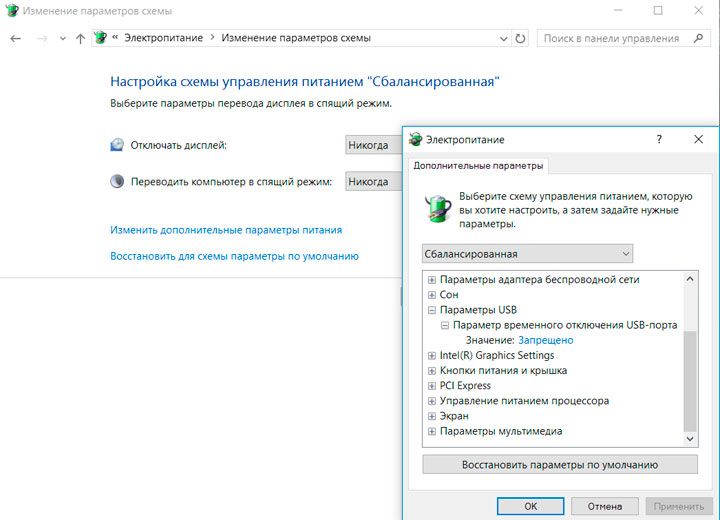
Upravljanje napajanjem također se može konfigurirati za pojedinog spojenog USB disk... Otvorite Upravitelj uređaja, a zatim “ USB kontroleri”, Zatim desnom tipkom miša - svojstva uređaja za pohranu i kvačicom zabranite gašenje ovog uređaja radi uštede energije.
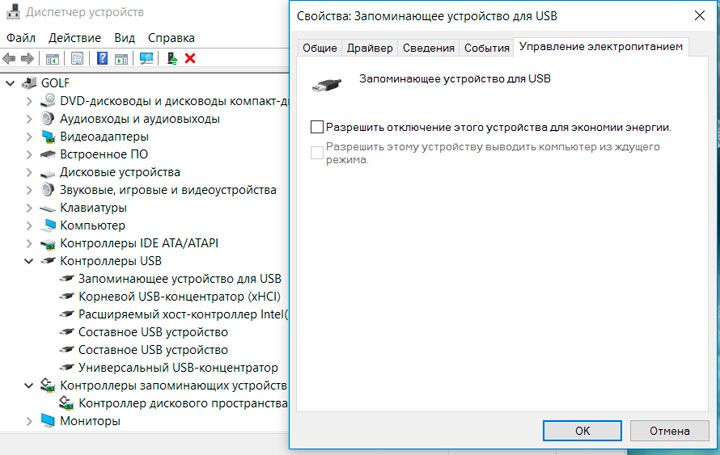
Ako pred flash pogonom zasvijetli žuti trokut, tada prvo možete pokušati ukloniti ovaj uređaj iz sustava, a zatim ga dodati ažuriranjem konfiguracije hardvera.
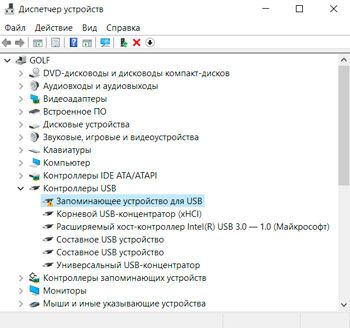

Zatim prijeđimo na jednostavan standardni Microsoft uslužni program. Idemo na pomoć na službenom web-mjestu Microsofta i tražimo "Automatsko dijagnosticiranje i rješavanje problema s USB-om u sustavu Windows". Kliknite gumb "Preuzmi" da biste dobili ovaj uslužni program na svoje računalo, otvorite WinUSB datoteku i pokrenite dijagnostiku.
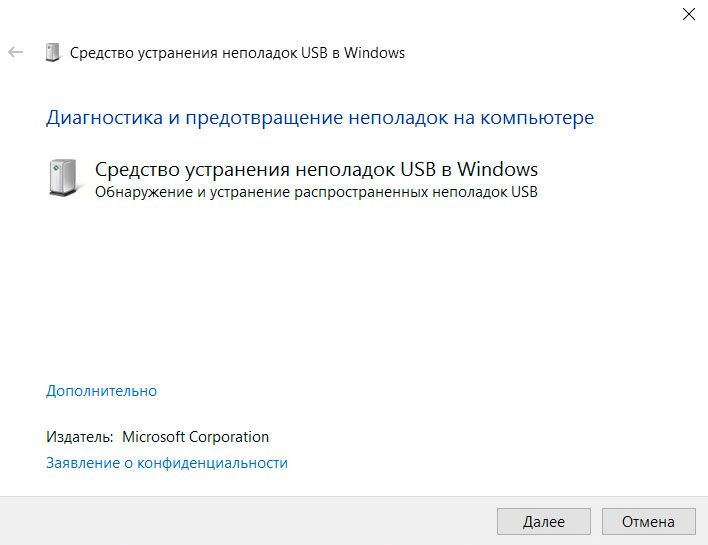
Slovo USB pogona može biti isto kao i slovo pogona drugog pogona. Provjerimo ovo sa Windows alati pod nazivom "Upravljanje diskovima". Na primjer, u sustavu Windows 10, u prozoru "Ovo računalo" na vrhu kliknite na ikonu "Upravljanje". Ovo će prikazati "Upravljanje računalom". U odjeljku "Upravljanje diskovima" gledamo nazive svih svezaka na računalu. Ovdje možete promijeniti slovo pogona. Ovaj alat će vam pomoći da utvrdite radi li uklonjivi uređaj ispravno.
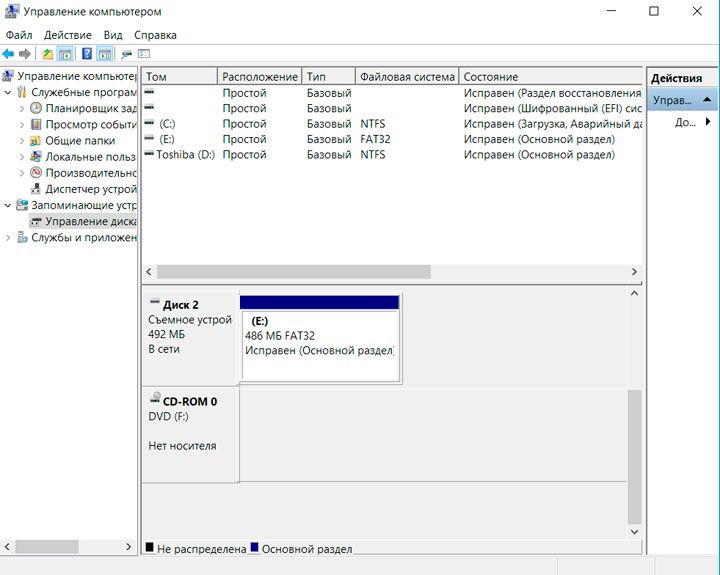
Liječenje flash pogona koji računalo ne vidi
U upravljanju računalom možete pronaći umetnuti USB flash pogon, ali je neispravan ili prostor nije dodijeljen. Vjerojatno je da je flash pogon oštećen i da su svi podaci izbrisani. Zatim se trebate obratiti posebnim uslužnim programima za oporavak datoteka s prijenosnih diskova.
Kako bi se povećale šanse za reanimaciju podataka, bolje je ne pisati nove datoteke na isti flash pogon i imati druge medije za oporavljene podatke.
Na primjer, razmotrite najpoznatiji program za oporavak - Recuva. Jednostavan je za korištenje i besplatan, zbog čega je toliko popularan među neiskusnim korisnicima.
Mi ga preuzimamo sa službene stranice. Prilikom instalacije odaberite ruski jezik, a zatim vrste datoteka koje ćete pronaći.

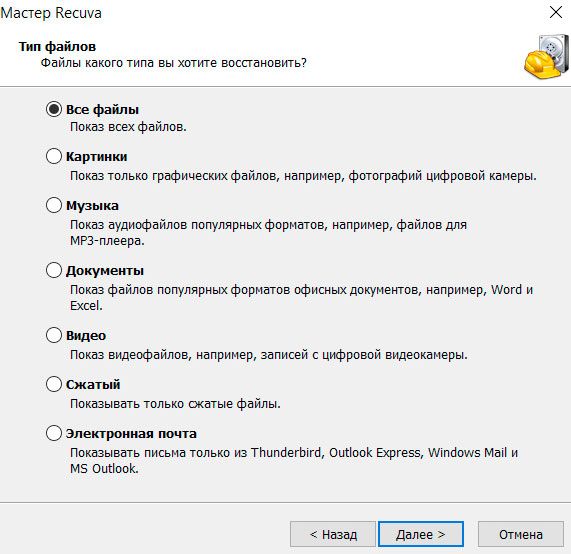
Ako se ne sjećate koje su datoteke spremljene na mediju, ostavljamo to kako jest. Označavamo mjesto na kojem želite pronaći izgubljene podatke.
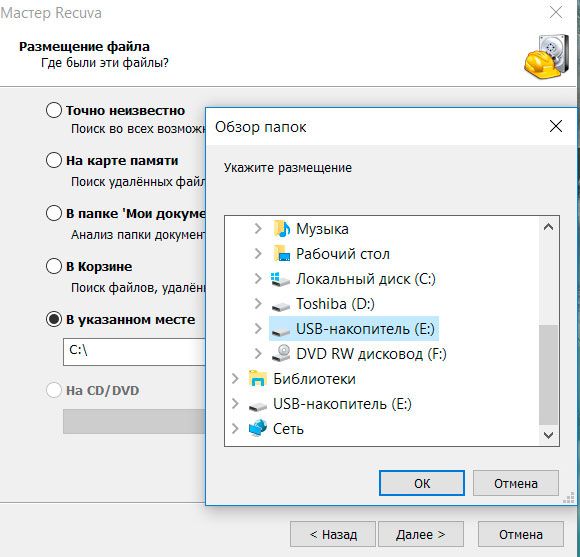
Program koristi jednostavnu ili dubinsku analizu. Posljednja metoda je najučinkovitija, ali će trebati malo više vremena. Datoteke za oporavak označene su zelenim krugom, a one koje su već izgubljene označene su crvenom bojom.
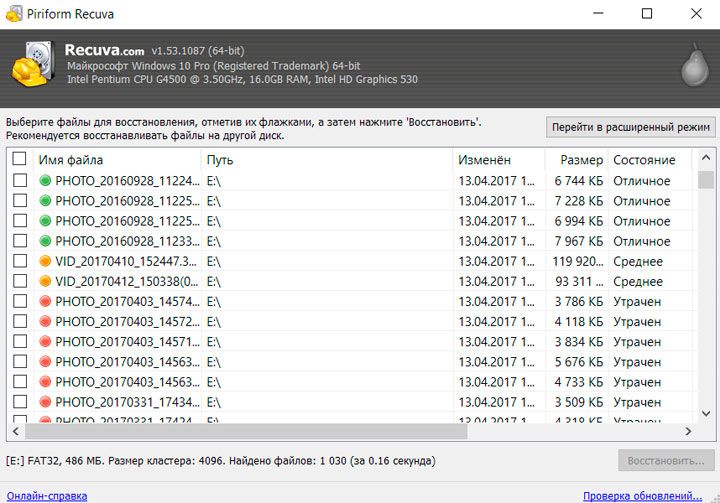
Kada je uključen prijenosni medij postoje vrijedne informacije, a računalo ne čita USB flash pogon, tada osoba postavlja pitanje - što učiniti. Prerano je početi brinuti. Postoji mnogo načina da pokušate riješiti ovaj problem. O njima i gore opisano. Ako je flash pogon već oštećen, trebate kontaktirati posebna korisnost obnoviti, na primjer, Recuvu.
USB diskovi su danas postali vrlo popularni, koriste ih apsolutno svi, jer su praktični, jeftini, a osim toga, nije ih teško nositi sa sobom. Ali ponekad postoje situacije kada se flash pogon ne želi prikazati na računalu, pa sam vam odlučio reći zašto računalo ne vidi USB flash pogon?
Danas ćemo pokušati odgovoriti na pitanje što učiniti ako računalo ne vidi USB flash pogon, pa ćemo razmotriti najčešće vrste kvarova i pogrešaka, kako u hardveru tako iu softveru.
Problem s USB konektorima
Najčešći razlog nedostatka USB flash pogona u My Computer je kada ga umetnete s prednje strane računala – s prednje strane, a ne sa stražnje strane. Činjenica je da konektori na prednjoj strani računala možda neće raditi, točnije, vrlo često ne rade zbog loši kontakti v matična ploča... Ako je čarobnjak nedavno došao i rastavio vaše računalo, moguće je da je zaboravio spojiti kabele ili ga je umetnuo na krivo mjesto.
Pažnja! Ako ste na računalo spojili 2 različita flash pogona, koji se na njemu ne prikazuju, a osim toga u jedan konektor, nemojte spajati ništa drugo! Mali je postotak da su flash diskovi izgorjeli i ako ne želite dodatno pokvariti svoju imovinu, onda nemojte ništa umetati. Ove flash pogone možete provjeriti na drugom računalu, ako su utvrđeni, onda je sve u redu s flash diskovima, ali morate to shvatiti s vašim računalom.
To se može popraviti otvaranjem jedinica sustava, nakon što sam tamo našao te iste žice i spojio na pravo mjesto. Da biste saznali gdje točno trebate spojiti te žice, morat ćete se upoznati s dokumentacijom s vašeg računala, koja će objasniti kako spojiti žice. Moguće je da su ispravno spojeni, a zatim ih samo iskrivite - odspojite i ponovno spojite.
U nastavku sam objavio fotografije, po kojima možete razumjeti kako izgledaju žice i gdje ih otprilike trebate spojiti.
Naravno, prije svih ovih koraka morate provjeriti je li to stvarno, umetnite USB flash pogon u stražnji USB konektor. Usput, ovdje ću vam dati savjet: možete kupiti poseban kabel, čiji je jedan kraj umetnut sa stražnje strane, a drugi se nalazi na stolu u koji ćete umetnuti svoj USB flash pogon. Kabel je potreban onim korisnicima koji imaju problem s prednjim USB-om, ali to ne mogu učiniti. Također se može dogoditi da računalo ne vidi USB flash pogon zbog softvera ili hardvera, ali o tome ću govoriti u nastavku.
Je li flash pogon "živ"?
Sada razmislite o slučaju kada vaše računalo nije krivo za ništa, ali flash pogon je već odslužio svoju svrhu. Ova opcija nije baš dobra, ali se može reanimirati u postotku 50/50. Najprije ga spojite na drugo računalo, na primjer na prijenosno računalo, ako ga imate, ili ga odnesite svojim prijateljima ili poznanicima. Ako se otkrije USB pogon, onda je sve u redu s bljeskalicom i morate se pozabaviti svojim računalom, inače će situacija biti suprotna.
Postoje znakovi života - indikator treperi
Sada ćemo saznati zašto računalo ne vidi USB flash pogon kada je indikator na njemu uključen - postoji napajanje, ali nije otkriveno u računalu zbog hardverske ili softverske pogreške. Prvi problem, računalo napaja, ali nije otkriven.
Kako onda biti? Idemo na izbornik "Start", vidimo traku za pretraživanje. Tamo upisujemo "Izrada i oblikovanje", na lijevoj strani prozora pojavljuje se natpis: "Izrada i oblikovanje odjeljaka tvrdi disk", Kliknite na njega i uđite u prozor za upravljanje diskovima. Desnom tipkom miša kliknite naš flash pogon i odaberite stavku: "Promijenite slovo pogona ili put do pogona". Promijenite slovo i spremite promjene.
Ah, ti virusi
Ako niste riješili problem zašto računalo ne vidi USB flash pogon, onda morate uzeti u obzir sljedeće zamke: virusi i, koliko god čudno zvučalo, antivirusi. Prije svega, morate izvršiti potpuno skeniranje virusa, ako se pronađu, uklonite ih i ponovno pokrenite.
Nije pomoglo? Nisu pronađeni virusi? Zatim onemogućite antivirusni program. Osim toga, pronađite u njegovim postavkama automatsko uključivanje na Pokretanje sustava Windows ako je dostupna, onemogućite ovu značajku dok rješavate problem. Sada ponovno pokrenite računalo, ako je flash pogon prepoznat, trebali biste se pozabaviti računalom.
BIOS
Također biste trebali provjeriti USB postavke u BIOS-u. Za ulazak u BIOS pritisnite F2, ESC ili Delete nakon što pritisnete tipku za napajanje na računalu. Pogledajmo primjer BIOS-a iz Awarda.
Dakle, kada smo ušli u BIOS, prijeđite na stvar Integrirana periferija.
Sada obratite pozornost na liniju USB Controller, na lijevoj strani treba postaviti vrijednost Enabled - enable. Ako postoji Disabled, odaberite Enabled, spremite promjene (F10) i ponovno pokrenite računalo.
Windows sklopovi
Već sam puno puta na blogu spomenuo da ne trebate instalirati razne Windows sklopovi na svoje računalo. Stavite samo originalne sklopove i ne slušajte nikoga!
Montažu mogu obaviti ljudi koji su upoznati s računalom, kao i jednostavni entuzijasti koji su samo zainteresirani. Ponekad gledajući komentare na torentima i forumima, otprilike možete shvatiti kakav je sklop u smislu kvalitete, ali da budem iskren, samo sam jednom instalirao sklop koji nije trajao više od tjedan dana na računalu. Pitaj zašto? Modem nije otkriven i pojavile su se pogreške nakon instalacije novi Windowsi ne smije biti.
Prije instaliranja ovog sklopa pročitao sam komentare odakle je preuzet i svi su korisnici dobro govorili o tome. Ali očito ne u mom slučaju.
Vozači
Ako računalo ne vidi USB flash pogon, moguće je da imate a softverska greška kada upravljački programi ne rade kako se očekuje - sustav ili upravljački programi su se srušili. U ovom slučaju, morate im pomoći.
Desnom tipkom miša kliknite računalo i odaberite Svojstva. Na lijevoj strani kliknite na "Upravitelj uređaja".
Zanima nas kartica "USB Controllers" u kojoj se nalazi vaš flash pogon. Kliknite na nju desnom tipkom miša i odaberite "Izbriši".
Izvadimo USB flash pogon iz USB konektora. Vratili smo ga. Zatim kliknite desnom tipkom miša slobodan prostor u upravitelju i kliknite "Ažuriraj konfiguraciju hardvera" (ova radnja možda neće biti potrebna ako se u donjem desnom kutu pojavi skočni prozor koji kaže da je pronađen novi uređaj i da su upravljački programi za njega uspješno instalirani).
Ako upravljački programi nisu pronađeni, potražite USB upravljačke programe na Internetu ili ih upotrijebite automatska instalacija drajvere koji koriste program DriverPack rješenje(oni koji su slabo upoznati s računalom, to će uvijek biti potrebno).
Pokušajte formatirati
Posljednja opcija za rješavanje problema osmišljena je u slučaju da je vaš flash pogon još uvijek identificiran i uspješno prikazan u prozoru "Moje računalo", ali se ne želi otvoriti. Postoji jedan nedostatak - sve datoteke će biti izbrisane. Ako se ne bojite, samo naprijed! Desnom tipkom miša kliknite medij, odaberite "Format".
U prozoru koji se pojavi moramo odabrati vrstu sustav datoteka NTFS i formatirajte USB stick. Moguće je vratiti podatke nakon brisanja, ali nema jamstava. O tome sam pisao u: "".
Flash pogon je pokvaren
Računalo ne vidi USB flash pogon i što učiniti nakon gore opisanih preporuka? A sada za najgore. Ništa nije vječno! Možda je flash pogon odslužio svoje vrijeme i vrijeme je da kupite novi. Također zapamtite ako ste ga ispustili ili slučajno udarili u nešto. Ako se flash pogon mehanički pokvari, malo je vjerojatno da ćete ga sami moći popraviti.
Ako ima vrlo važne podatke, idite ravno u servisni centar! Ili ih želiš zauvijek izgubiti?! Zašto servisni centar? Ako nemate iskustva u popravku, tada ćete jako dugo razumjeti sve nijanse, a na kraju će biti vrlo razočaravajuće ako izbrišete sve što je tamo vlastitim rukama.
Ako imate zadatak otvoriti flash pogon s fotoaparata, onda je tu za vas dodatne informacije: « ».
To je sve što sam ti htio reći. Kao što vidite, problema može biti puno, a nemoguće je sa sigurnošću reći s kojim se od njih susrećete. Stoga ćete morati koristiti pokušaje i pogreške kako biste utvrdili kvar. Želim vam puno sreće u tome i neka od sada svi vaši USB stickovi budu uvijek i svugdje identificirani! Sve najbolje!
Ovaj video nije za početnike, ali će ipak biti koristan:
 Povrat tipki za glasnoću i napajanje na iPhoneu - brak ili ne?
Povrat tipki za glasnoću i napajanje na iPhoneu - brak ili ne? Mrežna kartica ne vidi kabel: upute za rješavanje problema Što učiniti ako internetski kabel ne radi
Mrežna kartica ne vidi kabel: upute za rješavanje problema Što učiniti ako internetski kabel ne radi StoCard i Wallet: kartice za popust iz aplikacije
StoCard i Wallet: kartice za popust iz aplikacije